本文主要讲的是如何使用Photoshop进行照片虚化处理。这是PS当中比较简单的一些处理方法,下面小编就为大家详细介绍一下,一起来学习吧!


方法/步骤
首先打开PS。在“文件”中打开想要进行虚化处理的图片。
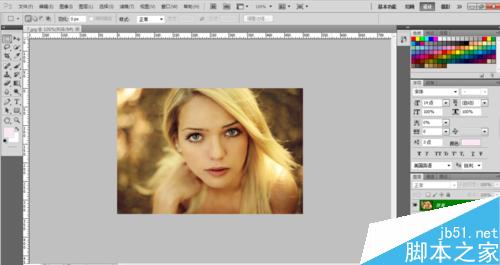
使用工具栏上的“椭圆选框工具”,画出想要的选区。
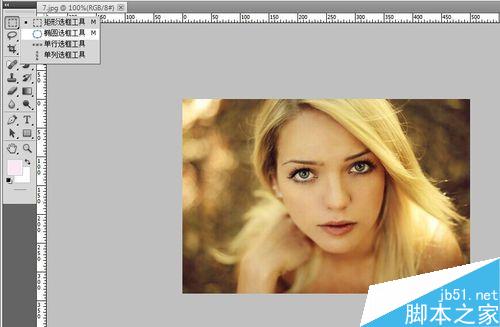
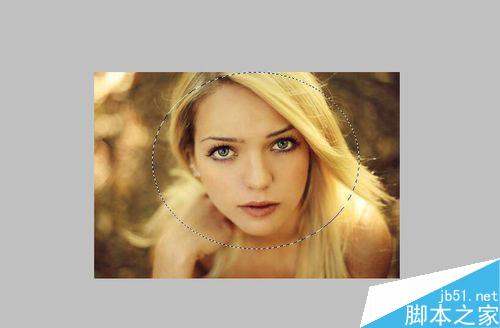
菜单栏找到“选择” →“修改”→“羽化”,羽化值的大小跟你自己想要的来设置。如图:
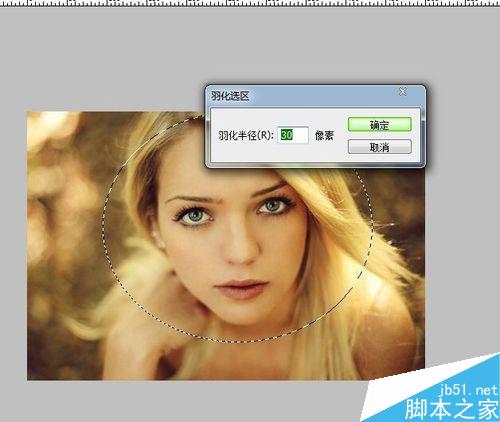
现在选框选的是我们要留下来的。我们需要把选框以外的去掉。点击菜单栏“选择”的“反向”。

然后点编辑下的“清除”,最后点击选择下的“取消选择”,图片就处理好了。


以上就是使用Photoshop对照片进行虚化处理方法介绍,操作很简单的,希望大家喜欢!